Popravite crne kvadrate iza ikona mapa
Popravite crne kvadrate iza ikona mapa: (Fix Black Squares Behind Folder Icons: ) Ako ste počeli vidjeti crni kvadrat iza ikona mapa, ne brinite, to nije veliki problem i općenito je uzrokovan problemom kompatibilnosti ikona. Ni na koji način ne šteti vašem računalu i definitivno nije virus, već samo remeti cjelokupni izgled vaših ikona. Brojni korisnici prijavili su ovaj problem nakon kopiranja sadržaja s računala sa sustavom Windows 7(Windows 7) ili preuzimanja sadržaja sa sustava koji ima stariju verziju sustava Windows putem mreže što stvara problem s kompatibilnošću ikona.

Problem se lako može riješiti brisanjem predmemorije sličica(Thumbnails) ili ručnim vraćanjem minijature na zadane postavke sustava Windows 10(Windows 10) za zahvaćene mape. Dakle, bez gubljenja vremena, pogledajmo kako zapravo popraviti(Fix Black Squares Behind Folder Icons) problem s crnim kvadratima iza ikona mapa u sustavu Windows 10(Windows 10) s dolje navedenim koracima.
Popravite crne kvadrate iza(Fix Black Squares Behind Folder) ikona mapa
Obavezno stvorite točku vraćanja(create a restore point) u slučaju da nešto pođe po zlu.
Metoda 1: Izbrišite predmemoriju sličica(Method 1: Clear Thumbnails cache)
Pokrenite Disk Cleanup(Run Disk Cleanup) na disku gdje se pojavljuje mapa s crnim kvadratom.
Napomena:(Note:) Ovo bi poništilo sve vaše prilagodbe na mapi(Folder) , pa ako to ne želite, pokušajte konačno s ovom metodom jer će to definitivno riješiti problem.
1. Idite na Ovo računalo ili Moje računalo i desnom tipkom miša kliknite pogon C: da biste odabrali Svojstva.(Properties.)

3. Sada u prozoru Svojstva(Properties) kliknite na Čišćenje diska(Disk Cleanup) ispod kapaciteta.

4. Trebat će neko vrijeme da se izračuna koliko će prostora Disk Cleanup moći osloboditi.(how much space Disk Cleanup will be able to free.)

5. Pričekajte dok čišćenje diska(Disk Cleanup) ne analizira pogon i pruži vam popis svih datoteka koje se mogu ukloniti.
6. Označite Thumbnails s popisa i kliknite Očisti sistemske datoteke(Clean up system files) na dnu pod Opis.

7. Pričekajte da se završi čišćenje diska(Disk Cleanup) i provjerite možete li riješiti problem s crnim kvadratima iza ikona mapa.(Fix Black Squares Behind Folder Icons issue.)
Metoda 2: Ručno postavite ikone(Method 2: Manually Set the icons)
1. Desnom tipkom miša kliknite mapu(Folder) s problemom i odaberite Svojstva.(Properties.)
2. Prijeđite na karticu Prilagodba(Customize tab) i kliknite Promijeni(Change) pod Ikone mape.
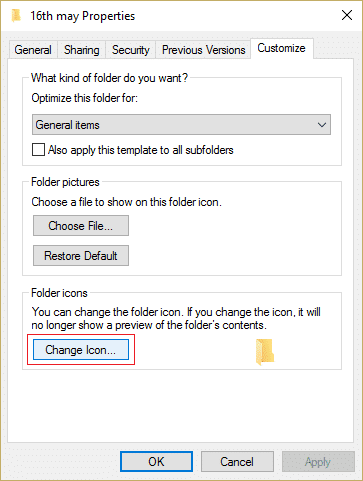
3. Odaberite bilo koju drugu ikonu(any other icon) s popisa, a zatim kliknite U redu.

4. Kliknite na Primijeni, a zatim na OK.
5. Zatim ponovno otvorite prozor Promjena(Change) ikone i kliknite Vrati zadane postavke.(Restore Defaults.)

6. Kliknite Primijeni(Apply) , a zatim kliknite U redu za spremanje promjena.
7. Ponovo pokrenite računalo i provjerite možete li riješiti problem s crnim kvadratima iza ikona mapa u sustavu Windows 10.(Fix Black Squares Behind Folder Icons issue in Windows 10.)
Metoda 3: poništite izbor Atribut samo za čitanje(Method 3: Uncheck Read-only Attribute)
1. Desnom tipkom miša kliknite mapu koja iza ikone ima crne(Black Squares) kvadrate i odaberite Svojstva.
2. Poništite izbor " Samo za čitanje (primijenjeno samo na datoteke u mapi)(Read-only (Only applied to files in folder)) " pod Atributi.

3. Kliknite Primijeni, a zatim OK.
4. Ponovo pokrenite računalo da biste spremili promjene.
Metoda 5: Pokrenite DISM alat(Method 5: Run DISM Tool)
1. Pritisnite Windows Key + X , a zatim odaberite Command Prompt (Admin).

2. Isprobajte ove naredbe sin slijed:
Dism /Online /Cleanup-Image /StartComponentCleanup
Dism /Online /Cleanup-Image /RestoreHealth

3.Ako gornja naredba ne radi, pokušajte s donjim:
Dism /Image:C:\offline /Cleanup-Image /RestoreHealth /Source:c:\test\mount\windows
Dism /Online /Cleanup-Image /RestoreHealth /Source:c:\test\mount\windows /LimitAccess
Napomena: (Note:) Zamijenite(Replace) C:RepairSourceWindows lokacijom vašeg izvora popravka ( Instalacijski disk za Windows(Windows Installation) ili disk za oporavak(Recovery Disc) ).
4. Ponovo pokrenite računalo da biste spremili promjene i provjerili možete li riješiti problem s crnim kvadratima iza ikona mapa.(Fix Black Squares Behind Folder Icons issue.)
Metoda 6: Obnova predmemorije ikona(Method 6: Rebuild Icon Cache)
Ponovna izgradnja predmemorije ikona(Icon Cache) može riješiti problem s ikonama mapa(Folder Icons) , stoga pročitajte ovaj post ovdje o tome kako popraviti predmemoriju ikona u sustavu Windows 10.(How to Repair Icon Cache in Windows 10.)
Preporučeno za tebe:(Recommended for you:)
- Kako popraviti USB portove koji ne rade u sustavu Windows 10(How to Fix USB Ports Not Working in Windows 10)
- Popravite rezultate pretraživanja koji se ne mogu kliknuti u sustavu Windows 10(Fix Search results not clickable in Windows 10)
- Kako popraviti pretragu koja ne radi u sustavu Windows 10(How to Fix Search Not Working in Windows 10)
- Popravite da Search Explorer ne radi u sustavu Windows 10(Fix File Explorer Search Not Working in Windows 10)
To je to što ste uspješno popravili crne kvadrate iza ikona mapa u sustavu Windows 10(Fix Black Squares Behind Folder Icons in Windows 10) , ali ako još uvijek imate pitanja u vezi s ovim vodičem, slobodno ih postavite u odjeljku za komentare.
Related posts
Popravite crnu pozadinu radne površine u sustavu Windows 10
Popravite crni ekran League of Legends u sustavu Windows 10
Popravak mape se stalno vraća na samo za čitanje u sustavu Windows 10
Ispravite pogrešku odbijenog pristupa odredišnoj mapi
Kako riješiti problem s crnim zaslonom Firefoxa
Popravi USB se neprestano odvaja i ponovno povezuje
Popravi visoku upotrebu CPU-a od strane hosta usluge: lokalni sustav
Popravi Ova kopija sustava Windows nije originalna Pogreška
Popravi računalo se ne pokreće sve dok se ne pokrene više puta
Kako popraviti pogrešku Windows Update 80072ee2
9 načina da popravite Twitter videozapise koji se ne reproduciraju
Popravak Nemogućnost otvaranja lokalnog diska (C:)
Popravi grešku BAD_SYSTEM_CONFIG_INFO
5 načina za rješavanje problema Steam misli da igra radi
Popravi Host Proces za Windows usluge je prestao raditi
Popravite problem s upravljačkim programom kontrolera univerzalne serijske sabirnice (USB).
Popravite ponovno pokretanje Windows računala bez upozorenja
Kako popraviti grešku aplikacije 0xc0000005
Popravite računalo koje ne prepoznaje iPhone
Popravite Nemogućnost brisanja privremenih datoteka u sustavu Windows 10
